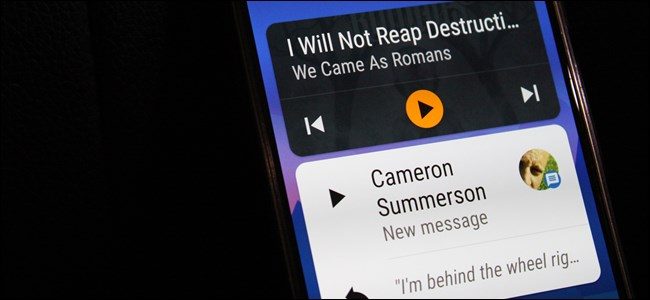Googleがほとんどの製品で開発者のオプションを隠しておくのを好むのは秘密ではありません。しかし、もしあなたが 好む いじくり回す(またはもちろん、開発者である)場合、この隠されたメニューはとても楽しいものになります。
関連する: Androidで開発者オプションにアクセスしてUSBデバッグを有効にする方法
開発者設定はあなたが見つけることができる場所です実験的な機能、調整、必ずしも消費者アクセスを意図したものではありません。当然のことながら、誰にとっても役に立たない綿毛がたくさんあります ではない 開発者。 Android Autoも例外ではありません。また、非表示の[開発者設定]メニューは、非開発者にとって画期的なものではありませんが、それでもかなりきれいです。
すべての開発者設定は、Androidアプリ(自動ユニット自体ではありません)にあるため、最初に行うのはアプリを起動することです。
AndroidとAndroidに精通している人なら誰でも開発者の設定では、次のステップがかなりよくわかるはずです。左上の「Android Auto」テキストを10回タップします。メニューの有効化に近づくと、トースト通知が表示され、残りのタップ数が示されます。


開発者メニューのロックが解除されたことをトーストが示すと、右上隅にある3つのドットのオーバーフローメニューからトーストにアクセスできます。


このメニューでは、いくつかの前方を制御することができます昼夜モードが切り替えられたときなどの機能。デフォルト設定は「自動車制御」で、自動車のヘッドライトが点灯すると、基本的にナイトモードが有効になります。また、電話で制御される昼間のみ、夜のみに変更することもできます。私は個人的には車にそれを制御させることを好みますが、それはすべてあなたが興味を持っているものに依存していると思います。


そうでなければ、他に何が他にあるかは不明ですこのメニューにはユーザー向けの機能がありますが、気軽に調べて、何か面白いものを見つけられるかどうかを確認してください。これらのさまざまな設定が何をするかについてのドキュメントはあまりないので、ここからはすべて未知の領域です。